יצירת והוספת קוד QR בקלות במסמך Word
Kutools עבור Word
באופן רגיל, יצירת קוד QR אינה קלה ב-Word. כאן, אנו מספקים כלי שימושי – תכונת קוד QR של Kutools עבור Word, שתעזור לכם ליצור במהירות קוד QR המבוסס על נתונים מסוימים במסמך Word.
יצירת והוספת קוד QR המבוסס על נתונים מסוימים
יצירת והוספת קוד QR עם לוגו או תמונה
כלי ייצור מומלצים עבור Word
Kutools עבור Word: משלב AI 🤖, מעל 100 תכונות מתקדמות חוסכות 50% מהזמן שלך בהתעסקות עם מסמכים.הורדה חינמית
Office Tab: מוסיף טאבים בסגנון דפדפן ל-Word (ולכלים אחרים של Office), ומקל על ניווט בין מסמכים מרובים.הורדה חינמית
לחץ על Kutools > ברקוד > קוד QR. ראה צילום מסך:
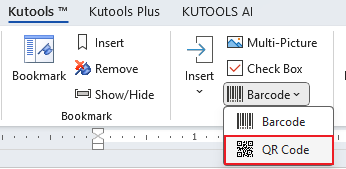
יצירת והוספת קוד QR המבוסס על נתונים מסוימים
הפרק הזה מדבר על יצירת והוספת קוד QR עם נתונים מסוימים במסמך Word. אנא עשה את הפעולות הבאות.
1. הנח את הסמן במקום שבו תרצה להכניס את קוד ה-QR, לחץ על Kutools > ברקוד > קוד QR כדי להפעיל את התכונה.
2. בחלון הוספת קוד QR, עליך לבצע את הפעולות הבאות:
- 2.1) לבחור סוג אחד של קוד QR מתוך רשימת הטיפוסים הנפתחת;
- 2.2) לציין את גודל קוד ה-QR בתיבת הגודל;
- 2.3) להזין את הנתונים שעליהם תיבנה יצירת קוד ה-QR לתוך תיבת נתוני קוד ה-QR;
- 2.4) ללחוץ על כפתור ההוספה. ראה צילום מסך:

3. לאחר מכן, קוד QR עם הנתונים שהוזנו יוכנס מיד למיקום הסמן.
יצירת והוספת קוד QR עם לוגו או תמונה
אם ברצונך ליצור קוד QR בסגנון מסוים, למשל, להטמיע לוגו של חברה או תמונה אישית במרכז קוד ה-QR. תוכל להשיג זאת באופן הבא.
1. הנח את הסמן במקום שבו תרצה להכניס את קוד ה-QR, לחץ על Kutools > ברקוד > קוד QR כדי להפעיל את התכונה.
2. בחלון הוספת קוד QR, אנא:
- 2.1) בחר סוג אחד של קוד QR מתוך רשימת הטיפוסים הנפתחת;
- 2.2) לציין את גודל קוד ה-QR בתיבת הגודל;
- 2.3) להזין את הנתונים שעליהם תיבנה יצירת קוד ה-QR לתוך תיבת נתוני קוד ה-QR;
- 2.4) לסמן את תיבת צור קוד QR עם לוגו ולבחור את תמונת הלוגו או תמונה אחרת לפי הצורך;
- 2.5) ללחוץ על כפתור ההוספה. ראה צילום מסך:

3. לאחר מכן, קוד QR עם לוגו ספציפי יוכנס מיד למיקום הסמן.
הערה: יש לך את האפשרות לשמור את קוד ה-QR כתמונה גם בעת הכנסת קוד ה-QR שנוצר למסמך. אנא סמן את תיבת שמור קוד QR כתמונה וציין מיקום לשמירתו.

כלי הפרודוקטיביות הטובים ביותר למשרד
Kutools עבור Word – שדרגו את חוויית העבודה שלכם ב-Word עם יותר מ-100 תכונות יוצאות דופן!
🤖 תכונות AI של Kutools: עוזר AI / עוזר בזמן אמת / פוליש סופר (שומר על פורמט) / תרגום סופר (שומר על פורמט) / הסתרת AI / בדיקת AI...
📘 שליטה במסמכים: פיצול עמודים / מיזוג מסמכים / ייצוא בחירה בפורמטים שונים (PDF/TXT/DOC/HTML...) / המרה בקבוצות ל-PDF...
✏ עריכת תוכן: חיפוש והחלפה בקבוצות במספר קבצים / שנה גודל לכל התמונות / הפוך טבלה בין שורות לעמודות / המרת טבלה לטקסט...
🧹 ניקוי בקלות: הסר רווחים מיותרים / מעברי קטע / תיבות טקסט / קישורים / לעוד כלי הסרה, עברו לקבוצת הסרה...
➕ הוספות יצירתיות: הוסף מפרידי אלפים / תיבות סימון / כפתורי רדיו / קוד QR / ברקוד / מספר תמונות / גלו עוד בקבוצת הוספה...
🔍 בחירה מדויקת: איתור עמודים מסוימים / טבלאות / צורות / פסקאות כותרת / שפרו ניווט עם עוד אפשרויות בחירה...
⭐ שדרוגים בולטים: מעבר לכל מיקום / הוספה אוטומטית של טקסט חוזר / מעבר בין חלונות מסמך /11 כלי המרה...

כלי הפרודוקטיביות הטובים ביותר למשרד
Kutools עבור Word – יותר מ-100 כלים ל-Word
- 🤖 תכונות AI של Kutools: עוזר AI / עוזר בזמן אמת / פוליש סופר / תרגום סופר / הסתרת AI / בדיקת AI
- 📘 שליטה במסמכים: פיצול עמודים / מיזוג מסמכים / המרה בקבוצות ל-PDF
- ✏ עריכת תוכן: חיפוש והחלפה בקבוצות / שנה גודל לכל התמונות
- 🧹 ניקוי בקלות: הסר רווחים מיותרים / הסר מעברי קטע
- ➕ הוספות יצירתיות: הוסף מפרידי אלפים / הוסף תיבות סימון / צור קודי QR